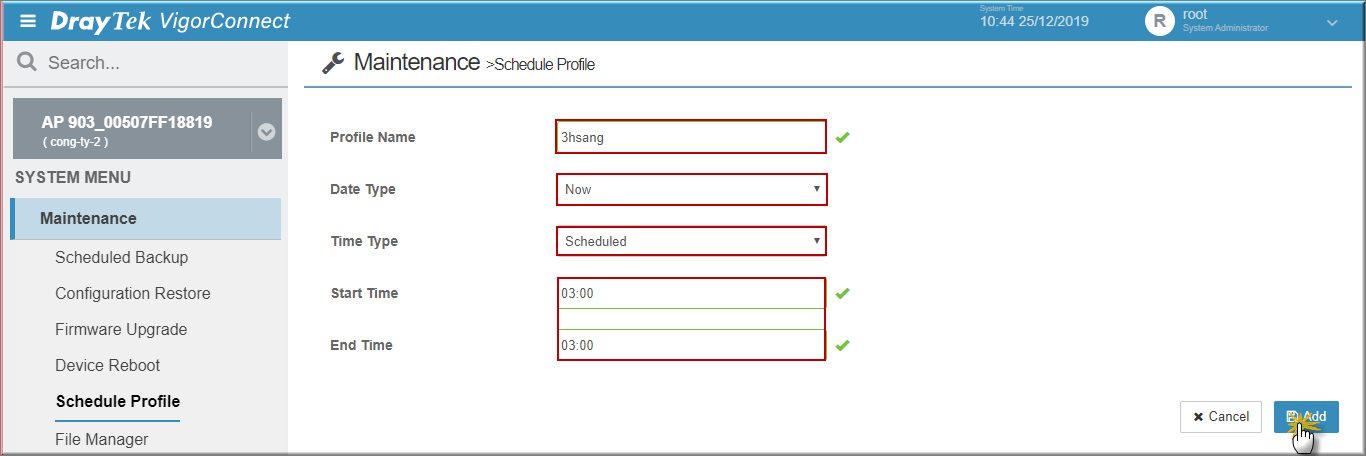A. Backup cấu hình theo thời gian
1. Tạo profile backup
Vào System Menu >> Maintenance >> Schedule Profile, nhấn “Add” tạo profile mới.

- Trigger Name :Đặt tên Profile (ví dụ “Backup”)
- Date :”Now”, bắt đầu từ hôm nay
- Time Type :Chọn ”Schedule” để đặt thời gian
- Start Time/ End Time :Chọn thời gian
- Nhấn “Save"
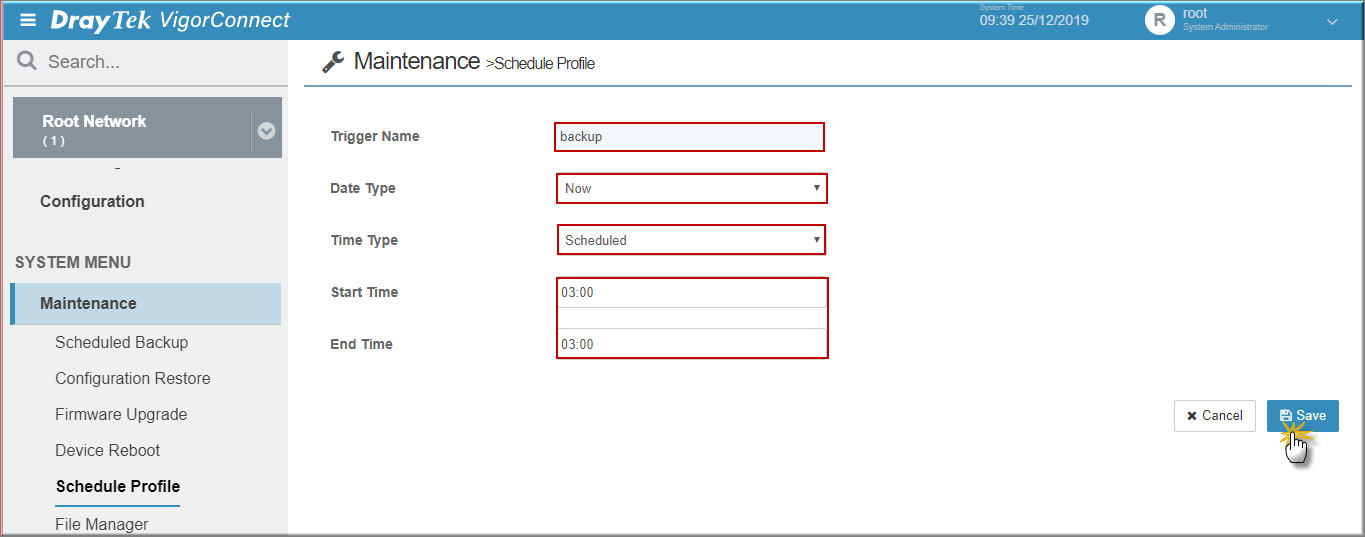
2. Đặt lịch backup
- Vào System Menu >> Maintenance >> Schedule Backup, tab “Backup Settings Profile”.
- Nhấn “Edit” để chỉnh sửa Profile “Default” hoặc “Add” để tạo profile mới.
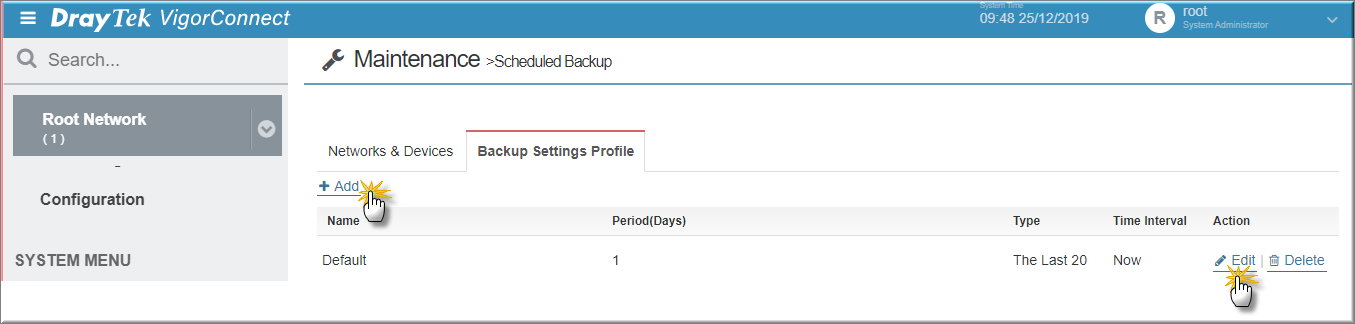
- Name :Đặt tên Profile (ví dụ “Backup”)
- Backup Period (days) :Thời igian backup, tính theo ngày (mặc định 1, mỗi ngày backup 1 lần)
- Keep Files: Số lượng file backup lưu trữ
+ The last 20 :20 file backup gần nhất.
+ ALL :Tất cả các file Backup - Backup time : thời gian thực hiện backup
+ Now :Thời gian thiện tại
+ Schedule :Đặt thời gian backup
+ Schedule Profile: Chọn Profile thời gian đã tạo trước - Nhấn “Save”.
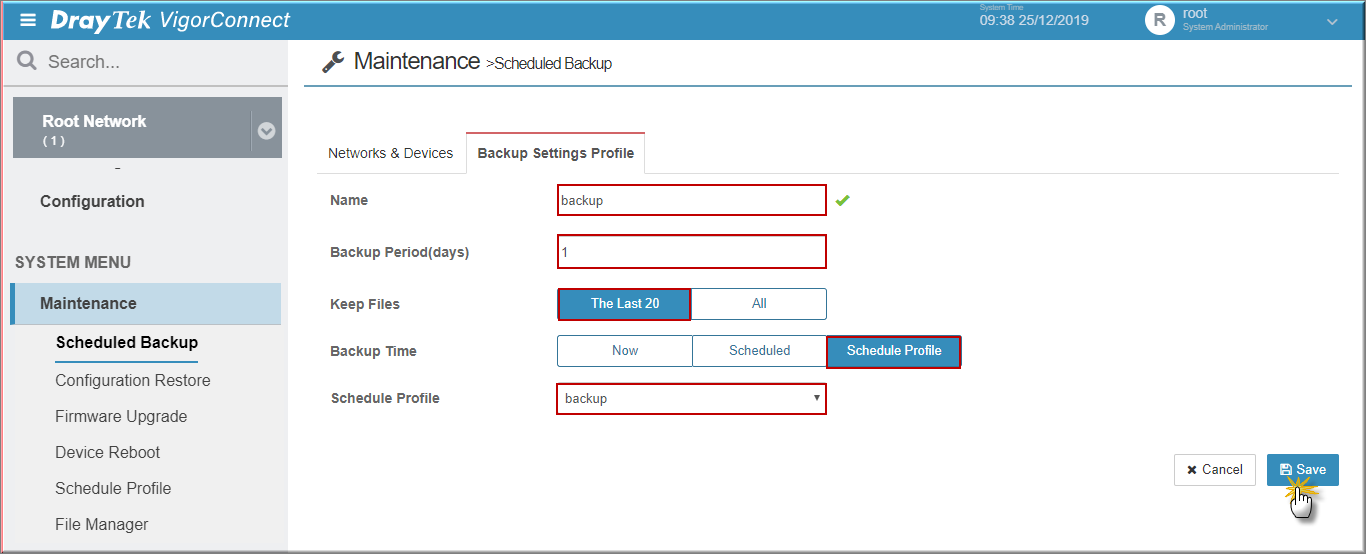
3. Áp dụng backup profile vào các VigorAP
Vào System Menu >> Maintenance >> Schedule Backup, tab “Networks &Devices”
3.1. Áp Dụng từng Group
- Chọn Group.
- Backup settings: chọn Profile “BacKup” đã tạo ở bước 2.
- Nhấn Save
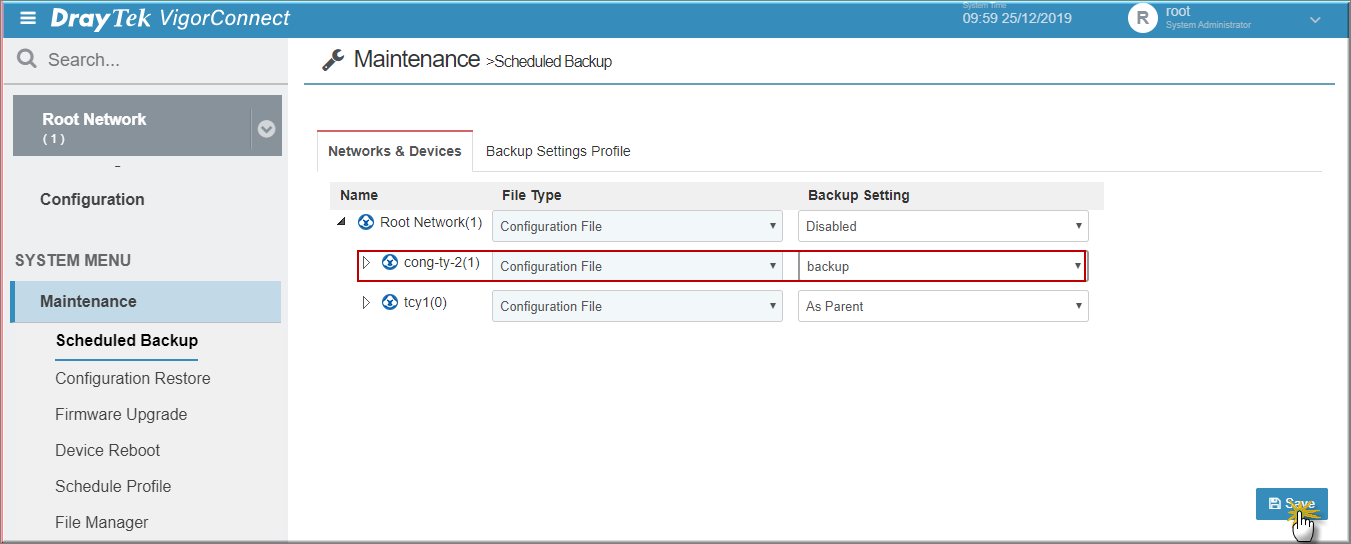
3.2: Áp Dụng toàn hệ thống
- Chọn “Root Network”
- Backup settings: chọn Profile “Backup” đã tạo ở bước 2
- Tại từng Group con, chọn “As Parent”
- Nhấn Save
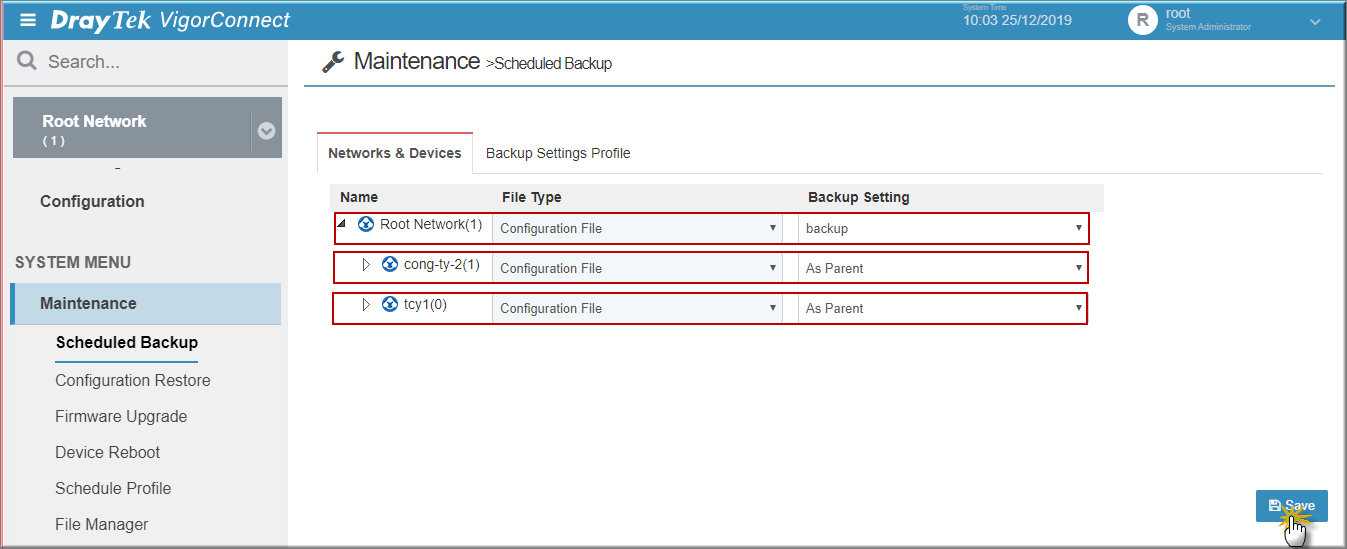
B. Restore cấu hình
1. Đặt thời gian Restore cấu hình
Vào System Menu >> Maintenance >> Schedule Profile, nhấn “Add” tạo profile mới.

- Trigger Name :Đặt tên Profile (ví dụ “3hsang”).
- Date :”Now”, bắt đầu từ hôm nay.
- Time Type :Chọn “Schedule” để đặt thời gian.
- Start Time/ End Time :Chọn thời gian.
- Nhấn “Save”
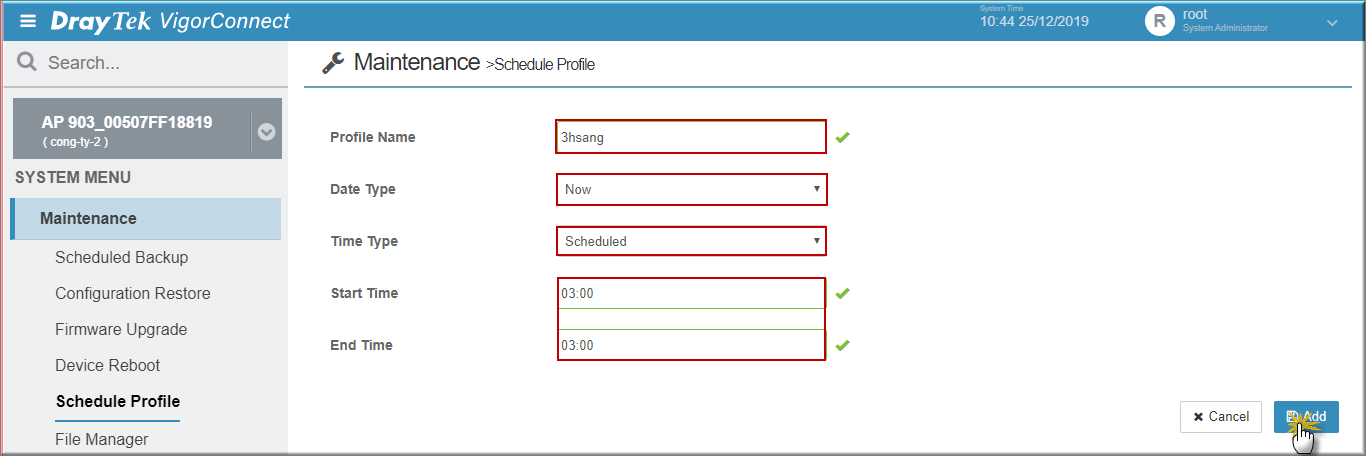
2. Thiết lập Profile Restore cấu hình
- Vào System Menu >> Maintenance >> Configuration Restore, tab “Restore Settings Profile”.
- Nhấn “Edit” để chỉnh sửa Profile “Default” hoặc “Add” để tạo profile mới.
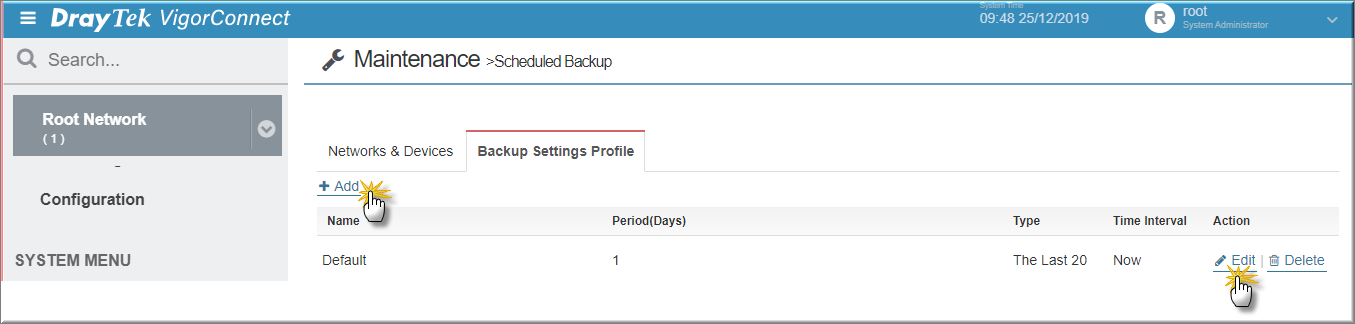
- Name :Đặt tên Profile (ví dụ “AP903”).
- Restore time : thời gian thực hiện backup.
- Now :Thời gian thiện tại.
- Schedule :Đặt thời gian thực hiện.
- Schedule Profile:Chọn Profile thời gian đã tạo trước.
- Nhấn “Save”.
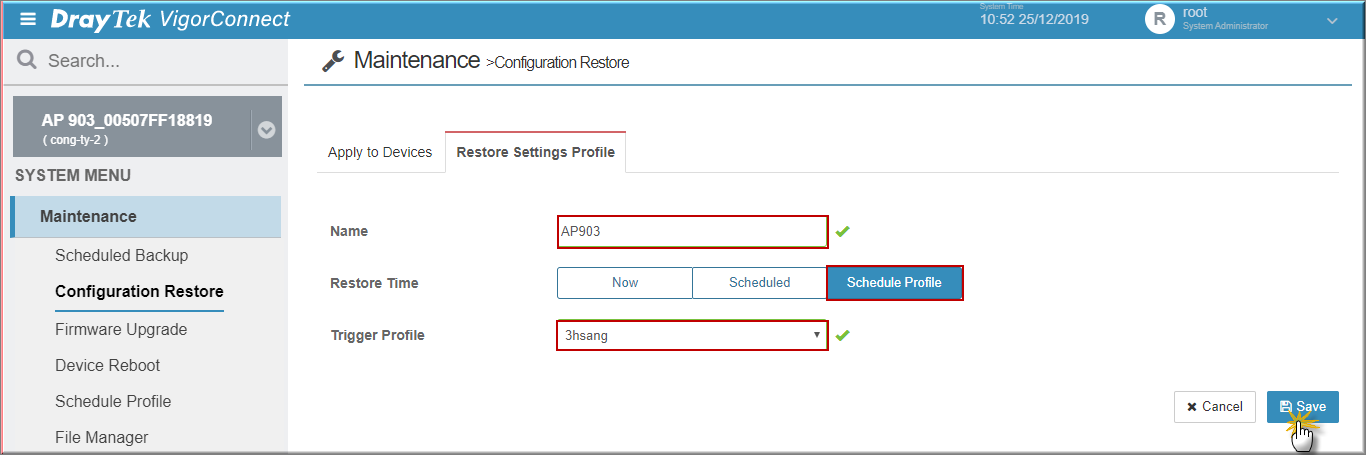
3. Áp dụng vào các VigorAP
Vào System Menu >> Maintenance >> Configuration Restore, tab “Apply to Devices”
- Chọn các VigorAP muốn Phục hồi cấu hình.
- Chọn “ON”.
- File List: Chọn File backup.
- Chọn Restore Profile đã tạo ở bước 2.
- Nhấn Save.
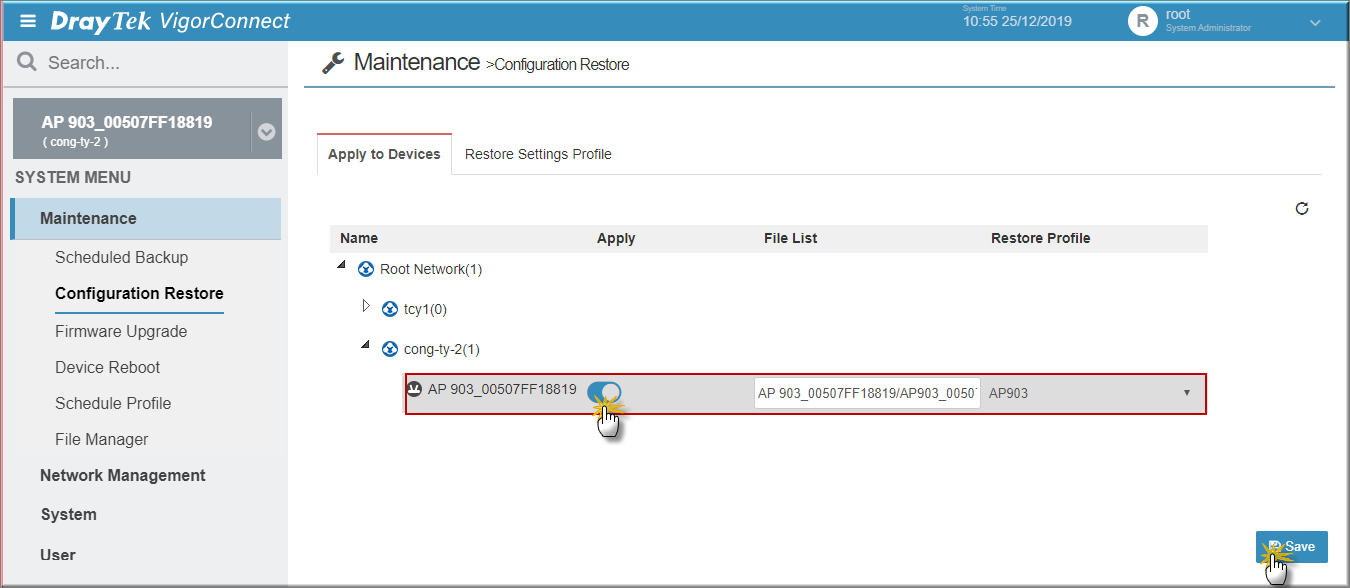
C. Device Reboot
1. Đặt thời gian Restore cấu hình
Vào System Menu >> Maintenance >> Schedule Profile, nhấn “Add” tạo profile mới.

- Trigger Name : Đặt tên Profile (ví dụ “3hsang”).
- Date :”Now”, bắt đầu từ hôm nay.
- Time Type :Chọn “Schedule” để đặt thời gian.
- Start Time/ End Time :Chọn thời gian.
- Nhấn “Save”
2. Thiết lập Profile Restore cấu hình
- Vào System Menu >> Maintenance >> Device Reboot, tab “Reboot Settings Profile”.
- Nhấn “Edit” để chỉnh sửa Profile “Default” hoặc “Add” để tạo profile mới.
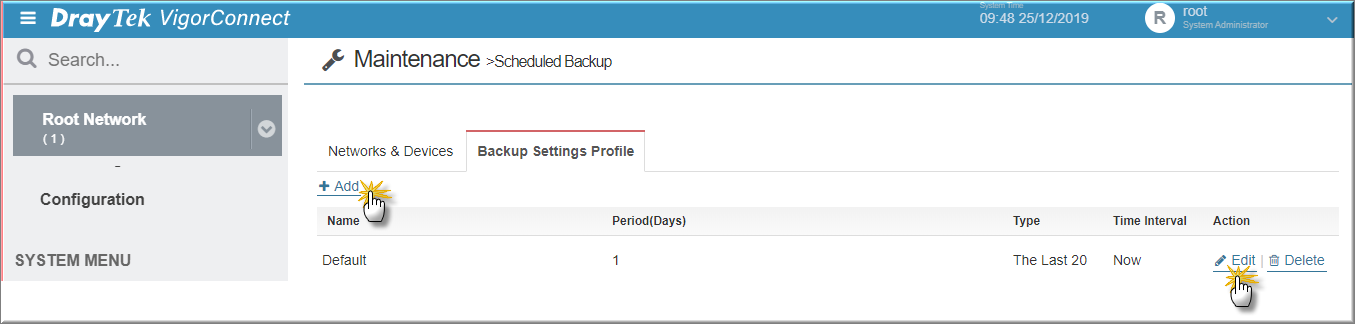
- Name :Đặt tên Profile (ví dụ “reboot”).
- Period (days) :Thời gian khởi động lại, mặc định 1(mỗi ngày khởi động 1 lần).
- Reboot time : thời gian thực hiện backup.
- Now :Thời gian thiện tại.
- Schedule :Đặt thời gian thực hiện.
- Schedule Profile:Chọn Profile thời gian đã tạo trước.
- Nhấn “Save”.
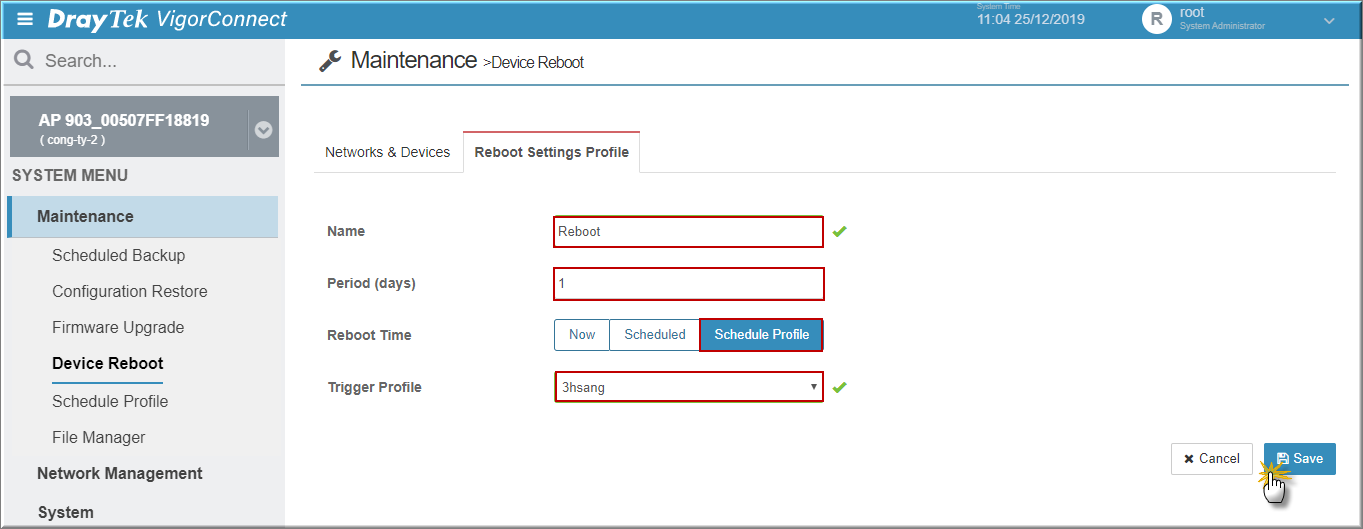
3. Áp dụng vào các VigorAP
Vào System Menu >> Maintenance >> Device Reboot, tab “Networks &Devices”
3.1 Áp Dụng từng Group
- Chọn Group.
- Reboot Setting: chọn Profile “reboot” đã tạo ở bước 2.
- Nhấn "Save".
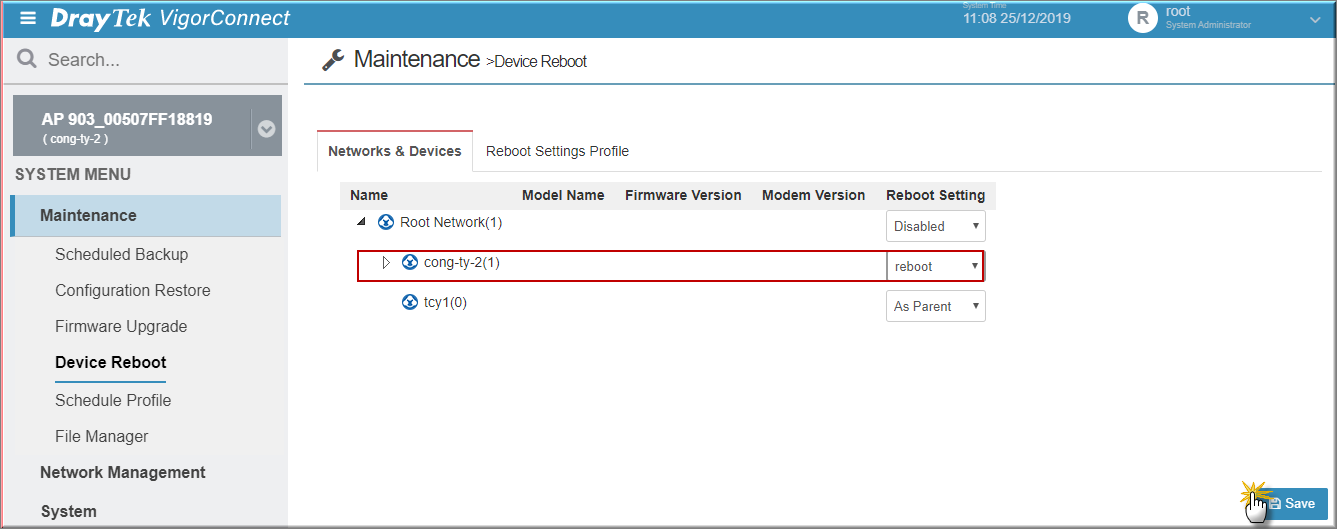
3.2 Áp Dụng toàn hệ thống
- Chọn “Root Network”.
- Reboot Setting: chọn Profile “reboot” đã tạo ở bước 2.
- Tại từng Group con, chọn “As Parent”.
- Nhấn "Save".
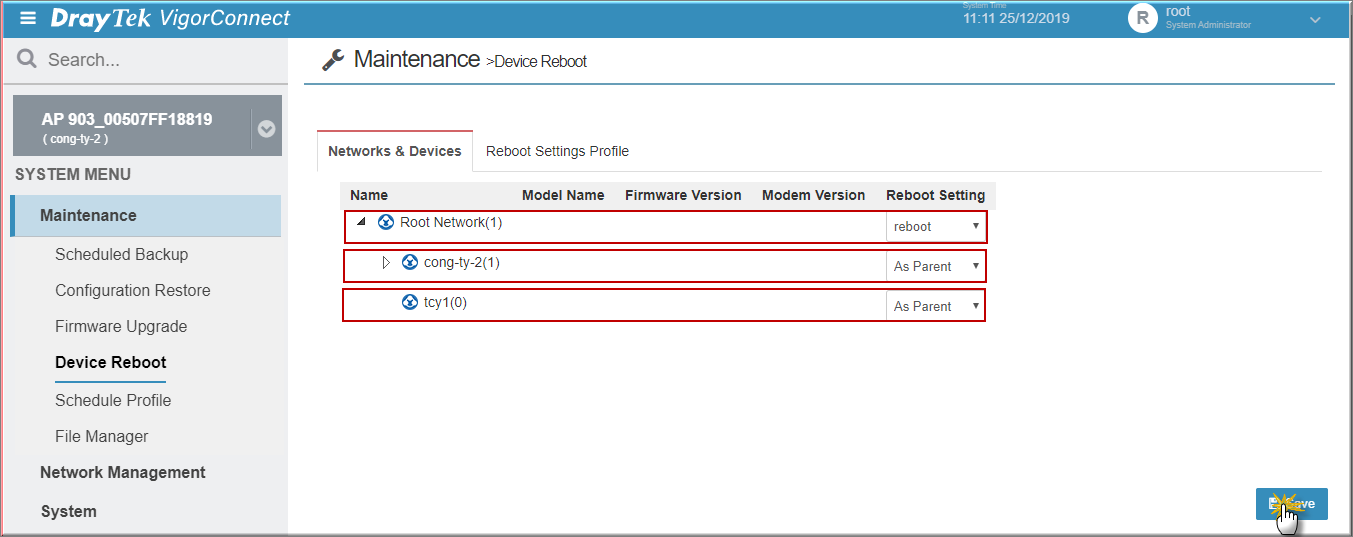
D. Nâng cấp firmware
1. Tải Firmware thiết bị trên web: https://www.anphat.vn
2. UP firmware vào thư mục File Manager của VigorConnect.
Vào “SYSTEM MENU” >> Maintenance >>File Manager, chọn thư mục “ShareFirmware”, nhấn Upload và Browse đến file Firmware.
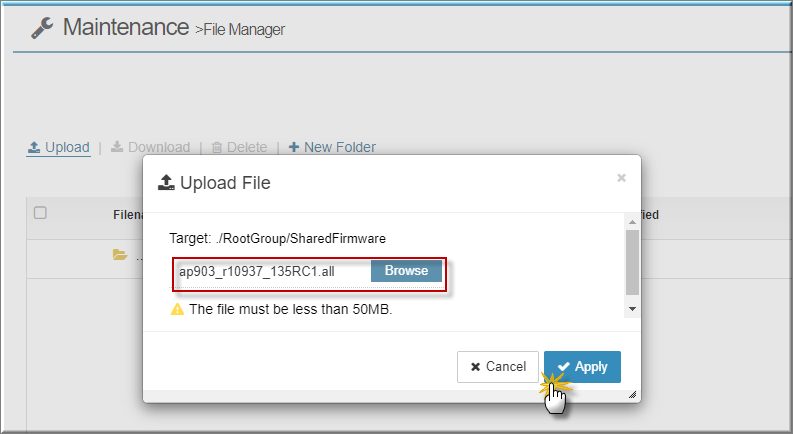
3. Thiết lập nâng cấp
Vào SYSTEM MENU>>Firmware Upgrade, nhấn “Add New Job” để tạo lịch nâng câp firmware.
- Name :Đặt tên Profile.
- Status :Enable.
- Upgrade Time :thời gian nâng cấp firmware.
- Apply Firmware :chọn Firmware muốn nâng cấp.
- Device to Ugrade:Chọn Các VigorAP muốn nâng cấp Firmware.
- Nhấn “Save”.
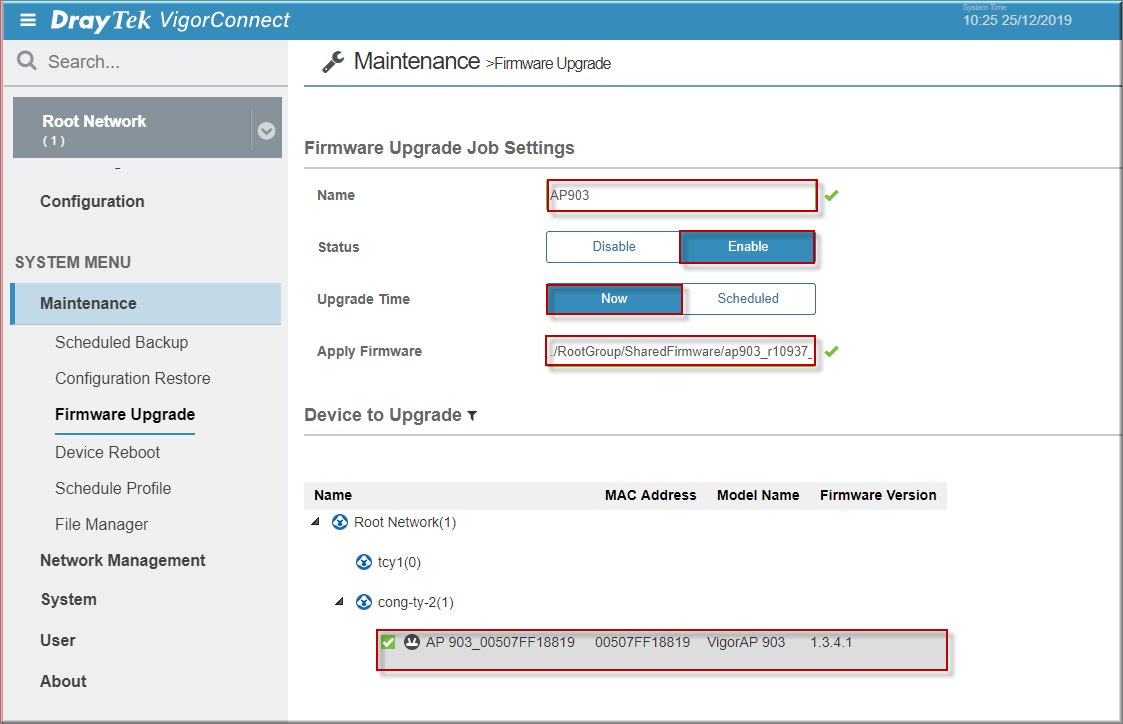
4. Kiểm tra trạng thái nâng cấp
4.1 Trạng thái đang chờ xử lý:
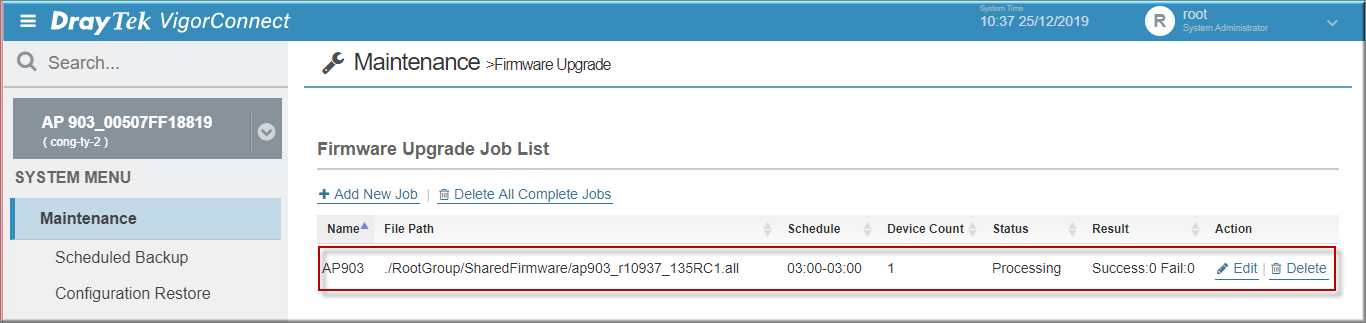
4.2 Trạng thái nâng cấp thành công
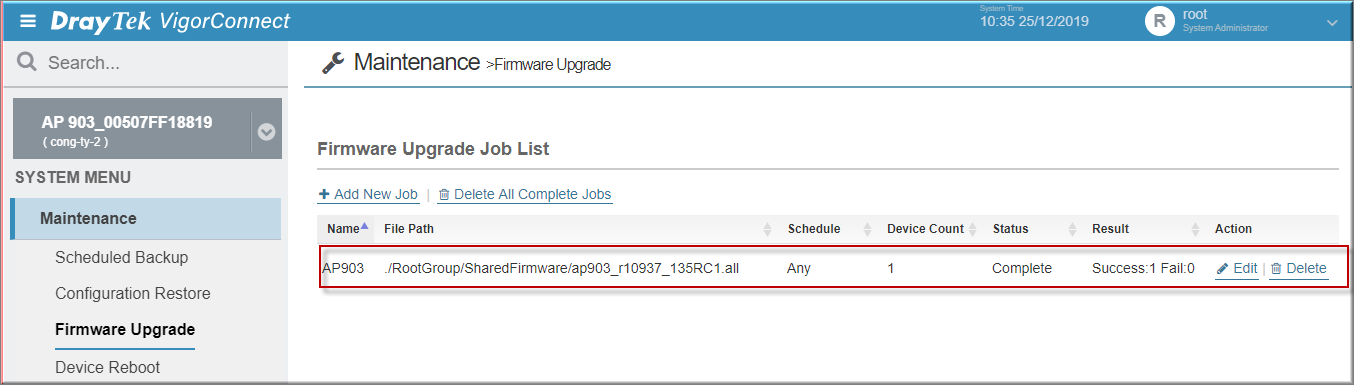
Văn phòng TPHCM: (028) 3925 3789
Chi nhánh miền Bắc: (024) 3781 5089
Chi nhánh miền Trung: (0236) 367 9515
Hotline Hỗ Trợ Kỹ Thuật: 1900 633 641